word分栏后如何添加分隔线,提升文档美观度和可读性
在Word文档中,分栏功能可以有效提升内容的可读性。但有时,为了更好地区分不同栏目的内容,我们需要在栏与栏之间添加分隔线。以下步骤将指导您如何在Word分栏后轻松添加分隔线:
第一步:分栏设置
首先,打开您的Word文档,在“页面布局”选项卡中,找到“分栏”功能,并根据您的需求选择合适的栏数。
第二步:插入分隔线
点击“插入”选项卡,在“插图”组中选择“形状”,然后选择“直线”工具。在文档中拖动鼠标绘制一条直线,作为分栏的分隔线。您可以调整直线的长度和位置,使其完美地位于栏与栏之间。
第三步:自定义分隔线样式
选中您刚刚绘制的直线,右键点击,选择“设置形状格式”。在弹出的窗口中,您可以根据文档的整体风格,调整分隔线的颜色、粗细、线条样式等属性,例如选择虚线、点线等。

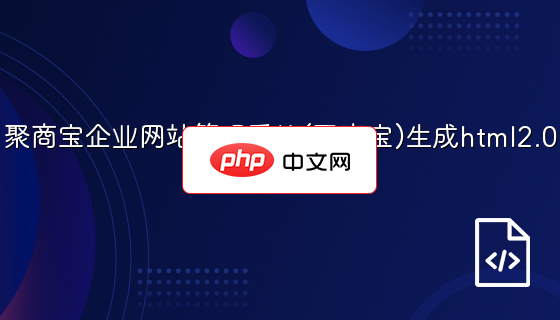
后台功能:1、常规管理:可修改发布网站基本设置、联系方式。2、公司配置:管理公司信息,可添加栏目,如公司简介、企业文化等。3、资讯管理:可管理分类,如公司新闻,行业动态等;内容可在线编辑。4、产品管理:可管理分类,产品内容可在线编辑,独立产品图片管理,可以多次调用。5、留言管理:可删除信息和标志信息状态。6、招聘管理:可管理招聘信息。7、用户管理:可管理用户后台权限。8、HTML生成管理:独立生成
 0
0

第四步:快速复制分隔线
选中已设置好样式的分隔线,按住Ctrl键并拖动鼠标,即可快速复制分隔线到其他栏之间。 您也可以复制粘贴,然后微调位置。
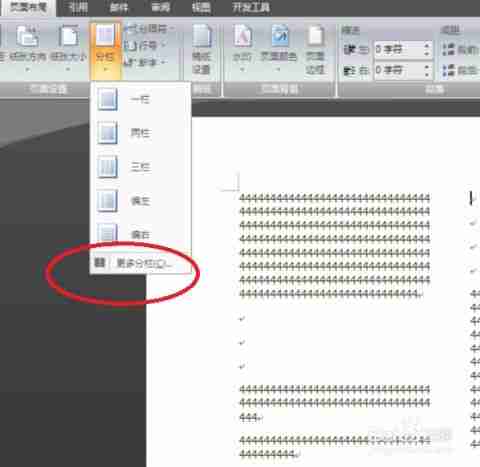
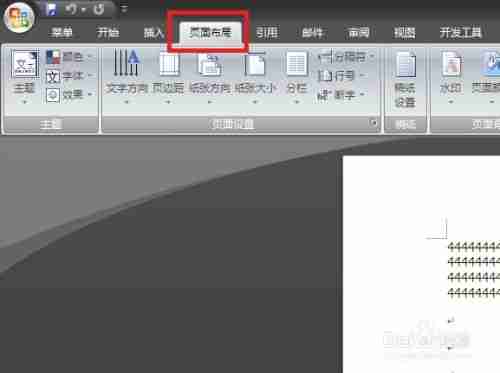
第五步:保存文档
最后,点击“文件”菜单,选择“保存”或“另存为”保存您的修改。
通过以上简单的步骤,您就可以在Word分栏后轻松添加美观的分割线,使您的文档更具视觉冲击力,提升阅读体验。
以上就是Word分栏后如何添加分隔线-Word文档分栏添加分隔线方法的详细内容,更多请关注php中文网其它相关文章!

解决渣网、解决锁区、快速下载数据、时刻追新游,现在下载,即刻拥有流畅网络。

Copyright 2014-2025 https://www.php.cn/ All Rights Reserved | php.cn | 湘ICP备2023035733号